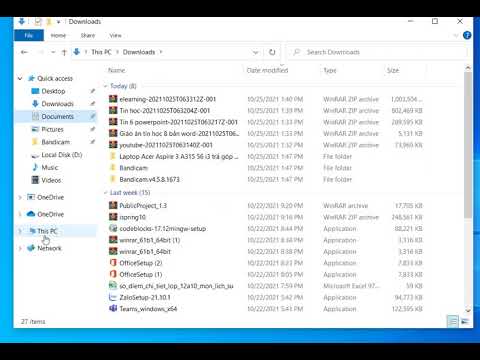Hầu hết người dùng Windows đều biết Thanh bên Windows có các chương trình nhỏ, được gọi là tiện ích, cung cấp một số chức năng như đồng hồ, báo cáo thời tiết và hơn thế nữa. Thanh bên Windows và các Tiện ích được đặt trong các thư mục này.
Điều này dành cho tất cả người dùng:
C:Program FilesWindows SidebarGadgets
Cái này dành cho mỗi người dùng cá nhân của máy tính:
C:UsersAppDataLocalMicrosoftWindows SidebarGadgets
Đây
Windows Sidebar không khởi động
Nếu khi bạn khởi động Windows 7 hoặc Windows Vista, Thanh bên của bạn không tự động bắt đầu, dưới đây là một vài điều bạn có thể thử các bước khắc phục sự cố này.
Loại đầu tiên Thanh bên trong thanh Start Menu của Windows Start và nhấn Enter. Nó sẽ bắt đầu. Mở hộp thoại Thuộc tính của nó và đảm bảo rằng Bắt đầu thanh bên khi Windows khởi động được chọn. Nhấp vào Áp dụng> OK.

Nhưng nếu nó không bắt đầu, bạn có thể phải đăng ký lại một file dll liên quan có tên atl.dll. Để làm như vậy, hãy bấm mở dấu kiểm nhắc lệnh nâng cao như sau: Gõ cmd trong Thanh tìm kiếm> Rt nhấp vào cmd được đưa lên dưới dạng kết quả tìm kiếm> Nhấp vào Chạy với tư cách quản trị viên. Trong dấu nhắc lệnh, sao chép dán sau và nhấn Enter!
regsvr32.exe atl.dll
Hơn nữa, cũng sao chép-dán các lệnh sau, cái khác, và nhấn enter sau mỗi lệnh:
cd /d “%programfiles%Windows Sidebar”
sidebar.exe /regserver
regsvr32.exe sbdrop.dll
regsvr32 wlsrvc.dll
Điều này sẽ giải quyết vấn đề, nhưng nếu Windows Sidebar của bạn vẫn không bắt đầu lúc khởi động, thì bạn có thể phải chạy System File Checker viz,Chạy sfc / scannow.
Mặc dù thanh bên trông thật tuyệt vời Nhóm bảo mật của Microsoft khuyên bạn nên tắt tính năng này. Điều này là do, một số lỗ hổng tồn tại có thể cho phép mã độc hại được thực hiện thông qua Thanh bên Windows khi chạy Tiện ích không an toàn. Do đó, việc vô hiệu hóa Windows Sidebar và Gadgets có thể giúp bảo vệ khách hàng khỏi các lỗ hổng liên quan đến việc thực thi mã tùy ý. Hơn nữa, các tiện ích được cài đặt từ các nguồn không đáng tin cậy có thể gây hại cho máy tính của bạn và có thể truy cập tệp của máy tính, hiển thị cho bạn nội dung phản cảm hoặc thay đổi hành vi của họ bất kỳ lúc nào.
Bài viết liên quan:
- Cách đặt lại thành phần Windows Update theo cách thủ công thành mặc định
- Thêm thanh bên và các tiện ích với Thanh bên dành cho máy tính để bàn cho Windows 10/8/7
- Vô hiệu hóa Windows 7 & Vista Sidebar & Gadgets của bạn, nếu bạn havent!
- Regsvr32 trong Windows: Giải thích, lệnh, sử dụng và thông báo lỗi
- Danh sách các lệnh Rundll32 cho Windows 10/8/7